[主機空間新手攻略14]網站更換虛擬主機要搬家,要搬遷的東西有哪些呢?有哪些注意事項要留意呢?
使用虛擬主機的過程中,根據使用者的需求(因預算、更換主機空間商的服務、主機資源的增加、主機系統升級汰舊換新…等),便需要更換主機空間作網頁程式搬遷 。然而在過程中,不論是自行搬遷還是主機空間商代搬遷,最終的使用者仍是自已,故此不論是原主機空間商升級系統搬遷,或更換其他的主機空間,搬遷後都會有新舊2個地方的主機,其網頁程式資料、Email信件或是新舊主機的登入訊息都應該清楚掌握。
常見虛擬主機搬遷的方式有哪些?
①2台主機直接對搬:此為使用cPanel系統提供連結主機對搬,該方式僅能在擁有2台主機root權限下使用(最高權限)。經銷商權限亦無法進行主機空間搬遷。
②使用cPanel完整備份功能,詳情請點我查看”完整備份功能”說明,下載下來的備份檔案,可以上傳到新主機空間上,請主機空間商還原,該作法不論是經銷商或個人都可以使用,且可以透過成功還原來加以確認備份檔案的完整性。但因需要主機空間商手動還原,常見會有收取處理費用,建議操作前先詢價清楚。
③手動搬遷,亦為該次搬遷的重點說明(如下),除了不需要額外搬遷費用外,還可重新檢視主機空間容量與分配,如:因Mail無法搬遷會使用outlook備份,MySQL資料庫匯出再重匯入(可降級資料分散的數據,此為資料庫的優化),僅會針對有需要的檔案作搬遷(如備份、暫放檔)便不會再上傳,可以釋放空間…等。一般在手動搬遷過程中,也會注意程式有bug的問題,如太大檔案的error_log…等。
虛擬主機/主機空間裡會手動搬遷的到資料有哪些?
亦為於您於主機空間上所增加/使用的檔案資料,如:網頁檔案、Email信件往來;若是使用主機上的功能設定,因無增加檔案,故無法下載(只能於新主機空間上再作設定),除非是新舊主機空間商均是一樣的環境(如cPanel),採用系統間對搬方式處理或是完全備份還原的方式處理,則如:DNS設定、子網址設定…等才會一塊搬遷過去。
主機空間搬遷的注意事項
①新舊主機控制台的登入位置:新舊主機搬遷後,再加上DNS解析問題,故使用者常會搞不清楚目前登入是哪裡的主機空間控制台,建議的作法是請主機商提供IP方式的登入連結(非用自已的網址來登入控制台)
②確認自已使用主機空間哪些功能(現在的主機空間的功能有很多,詳情請參詳),一般虛擬主機提供的磁碟使用狀況上可以初步看出來使用哪些功能。
P.S.下圖為:cPanel磁碟用量:可以看到網頁程式有使用資料庫+使用Mail 功能(何謂cPanel請點我)。
P.S.下圖為:Plesk統計畫面(較明確的說明使用哪些)。
③主機環境版本與設定:虛擬主機訊息,應需要知道最基本的網頁程式需求的環境,如:Linux主機知道自已的PHP版本+MySQL版本;Windows主機則知悉Windows OS版本+ASP版本(或ASP.net版本)+資料庫種類及版本(如MSSQL 2019、Access 2019)+或也有使用PHP,其版本為何。再者則是知悉虛擬主機控制台裡的設(如:DNS server設定、子網域設定、其他功能的設定…等)。
然而一般人對於主機環境版本很不熟悉,因此查到主機空間支援/開啟哪些元件,對於使用者不一定有用,若您的網頁程式是請程式設計師,那程式設計師常見會出具網頁程式需求的主機環境此便能節省不少事;而若您是使用外部CMS(免費架站程式)則可以詢問新的主機空間是否支援即可。
※知悉自已主機的環境版本與設定,對於自已搬遷主機的情況,可以加快不少時間,且亦有助網頁程式Debug的處理,否則只能待放上主機空間後,針對錯誤訊息來作排解。
④備份檔案下載(cPanel的備份下載教學,請點我):不論是自已、主機空間商亦或程式設計師搬遷,都強烈建議將目前狀況的檔案保存一份在自已身上,若有虛擬主機系統的備份,亦建議下載留存。此作法除了留存備份外,亦可以保障搬遷過程中檔案毀損問題。
※若檔案習慣使用中文檔案,請留意下載的檔案是否是亂碼,若為亂碼常見需要直接從主機空間控制台上下載下來,亦或請虛擬主機商協助確認。
⑤確認網址已解析到新主機:可以請主機代管商為您確認,亦可以使用第三方DNS指向確認工具(如WHOIS365、DNS在線查詢工具),外部鏈結恐會失效,之前亦有分享如何查看解析狀況的文章,請點我。
※DNS 解析時間是指ADSL認知網址變更新IP指向的時間,有些ADSL廠商24小時才會更新乙次訊息,故此為ADSL廠商更新的速度有關,故虛擬主機商會用24-48小時來說DNS 解析時間。
⑥確認DNS Server關於TXT指向(關於SPF與DKIM):承⑤,當使用外部的DNS Serve時,一般只會留意IP指向,然後SPF 和DKIM的指向與主機空間有關(SPF與DKIM詳情請點我),因此更換主機(不同主機了)就需要更新指向。
⑦新主機空間的網頁確認:解析後,網頁程式前台(亦瀏覽者查看網站狀況)需要請每一頁都詳細確認;網頁程式後台則需要每個功能都確認可以成功運作。
※延伸閱讀:有關網頁程式前台&後台說明介紹。
主機空間搬遷後,網頁程式運作正常,但從phpmyadmin比對資料庫少了〝資料分散〞,該如何處理?
主機空間搬遷後透過2邊主機空間控制台提供的phpmyadmin裡比對資料,常常會聽到:怎麼〝資料分散〞(如下紅框)裡怎沒有顯示大小,許多使用者會因重新搬遷也無法恢復而恐慌。
〝資料分散〞英文為:overhead(又被翻譯成:開銷、多餘),主要是當資料庫表中數據被刪除後,會保留一部分空間不釋放,而這些空間會用來用作新增記錄用。簡單來說也算是一個Log檔,常發在檔案編輯次數多的table,若〝資料分散〞檔案太大反而會影嚮資料庫的運作,許多人會定期清空資料分散的檔案,故主機空間搬遷反而是一次優化的過程。
在平時如何於主機空間→phpmyadmin裡將資料分散(overhead)資料清除?
①點選上述紅框裡的〝資料分散數值〞,如1.6MB(是wp_posts資料表),將會進到該wp_posts資料表裡的資料分散的畫面(如下圖),點選〝最佳化資料表(紅框處)〞即
P.S.也只會針對wp_posts資料表的資料分散作清除。
③該動作是透過phpmyadmin作〝優化〞動作,而已硬性刪除的動作,故此該動作對於〝資料分散〞的數值大時,優化的效果才會明顯,也可以執行數次的優化動作來降低,該wp_posts在執行2次〝最佳化資料表〞後才清空資料分散。
P.S.若對於資料庫與phpmyadmin不熟悉,不大建議於phpmyadmin下指令的方式來優化與刪除,建議多善用圖形化介面來操作;另由於資料庫的訊息不一定是由管理者所新增/編輯,如留言、約稿…等,故在執行資料庫的動作時,會強烈建議先針對資料庫的資料作備份留存。
為何搬遷到升級後的主機空間,網頁檔案都一樣反而變慢或被告知SQL Server使用資源增加?
此常見與〝資料庫語法〞和〝資料庫空間〞有關。
現在虛擬主機空間設計(以cPanel舉例來說),客戶的PHP與Mail檔案是放置在客戶的cPanel帳號空間,而資料庫則是所有的cPanel用戶統一放置SQL Server裡(cPanel控制台會去連結SQL Server來統計所有空間使用)。
之後其結合:CloudLinux的CageFS功能(CageFS可以封裝每個cPanel帳號空間,防止cPanel帳號使用者互相看到對方並查看敏感資訊),故此主機空間由原本統一PHP版本,演化到現在可以於cPanel控制台裡〝變更PHP版本〞,同上述所說,因資料庫是統一放置SQL Server裡,故無法變更〝MySQL版本〞,而主機空間商為確保主機空間系統安全,會選用仍有在更新、維護的資料庫版本。
以2023.10.21 MySQL5.7將不再升級的事件來說,許多主機空間商便會於停止升級前將資料庫版本升級到MySQL8,雖MySQL8有向下相容,而有關於MySQL5.7 升級 MySQL8的官方注意說明,請點我。實務上較常遇到是不適合Mysql 8的資料庫語法引起。同時〝資料庫的空間〞與〝資料庫的語法〞是一個相輔相成的關係,故常見同樣的語法(與頻率),在面對不同大小資料庫時,使用的SQL Server資源也不同,故會產生只有其中一個網頁被警告SQL Server資源超用狀況,故對於不同的主機空間商來說,針對資料庫作縮減也是一個減少SQL Server資源使用的方式。
結論
虛擬主機搬遷,比較有問題在於〝不知道舊/原主機的設定狀況與環境〞,實務上常因如此故在Debug上、確認問題上會花費較多的時間釐清。故上述的說明大多針對舊主機的訊息收集+資料的備份下載,下方幾個建議:
①留意新舊主機同時存在時間(若是自已搬遷,一般會建議2個星期的新舊主機交疊時間)。
②在新舊主機存在時,將問題處理完成。
③問題處理後,仍建議再次反覆確認網頁畫面/功能均正常。
文章來源 : https://wpoki.com

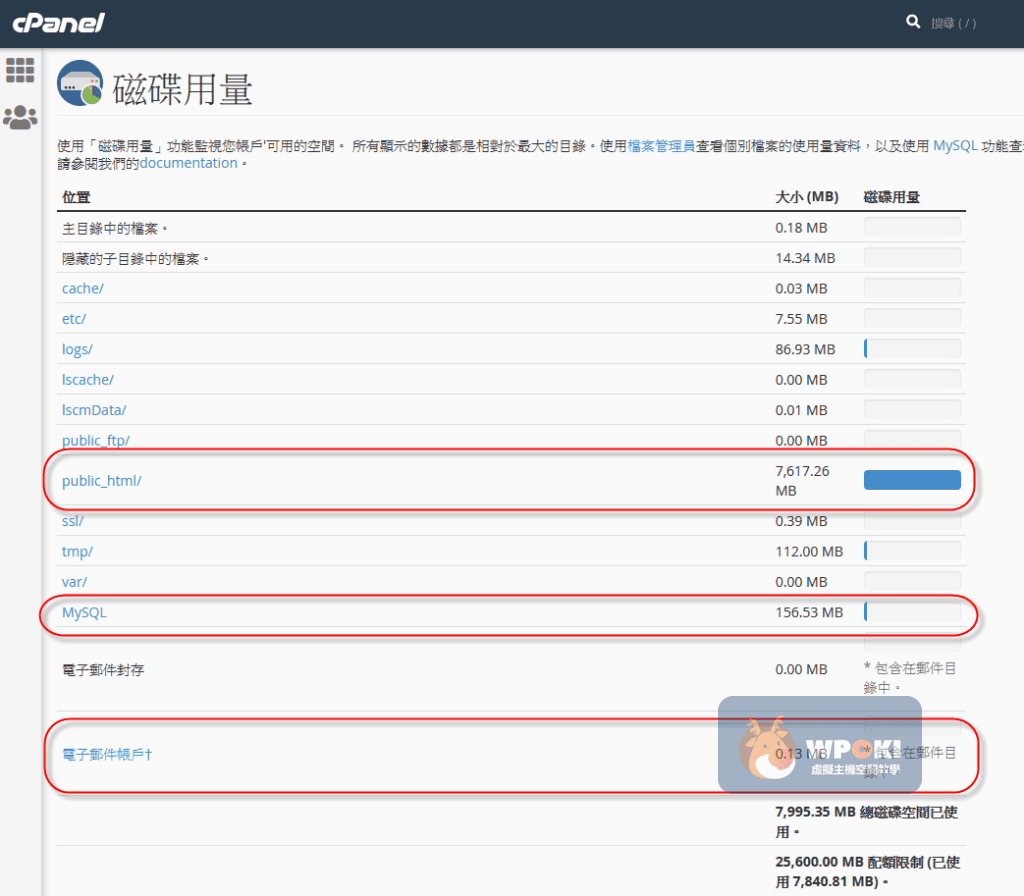
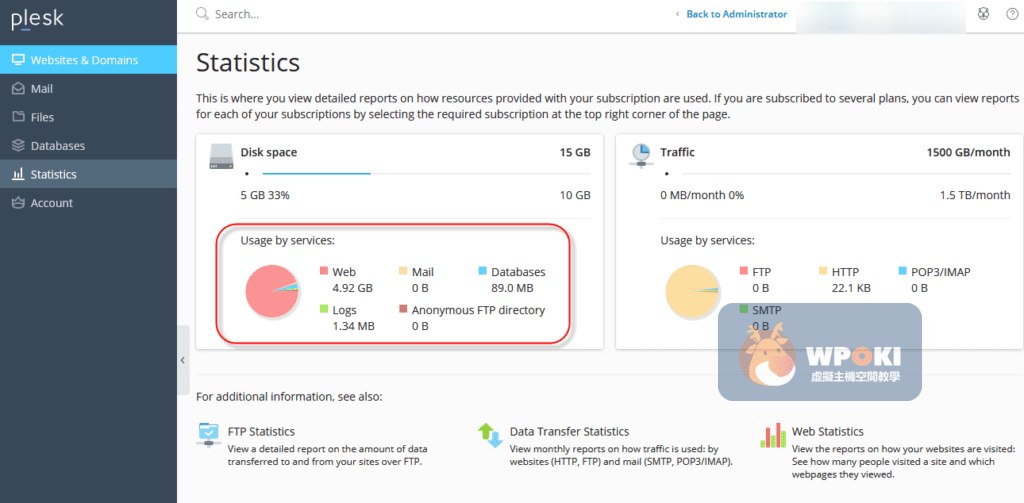
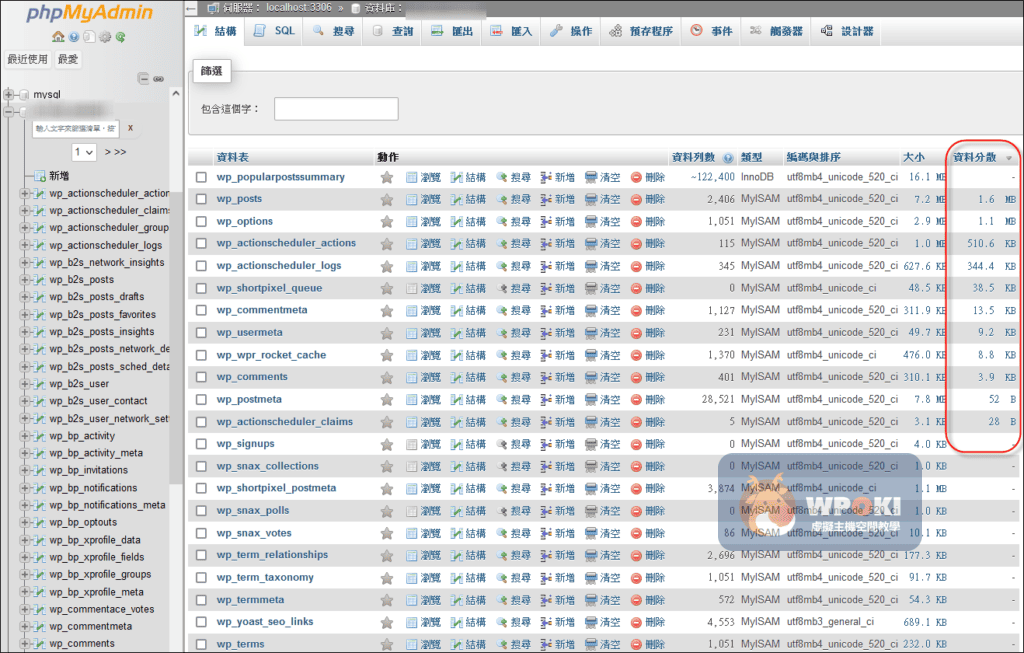
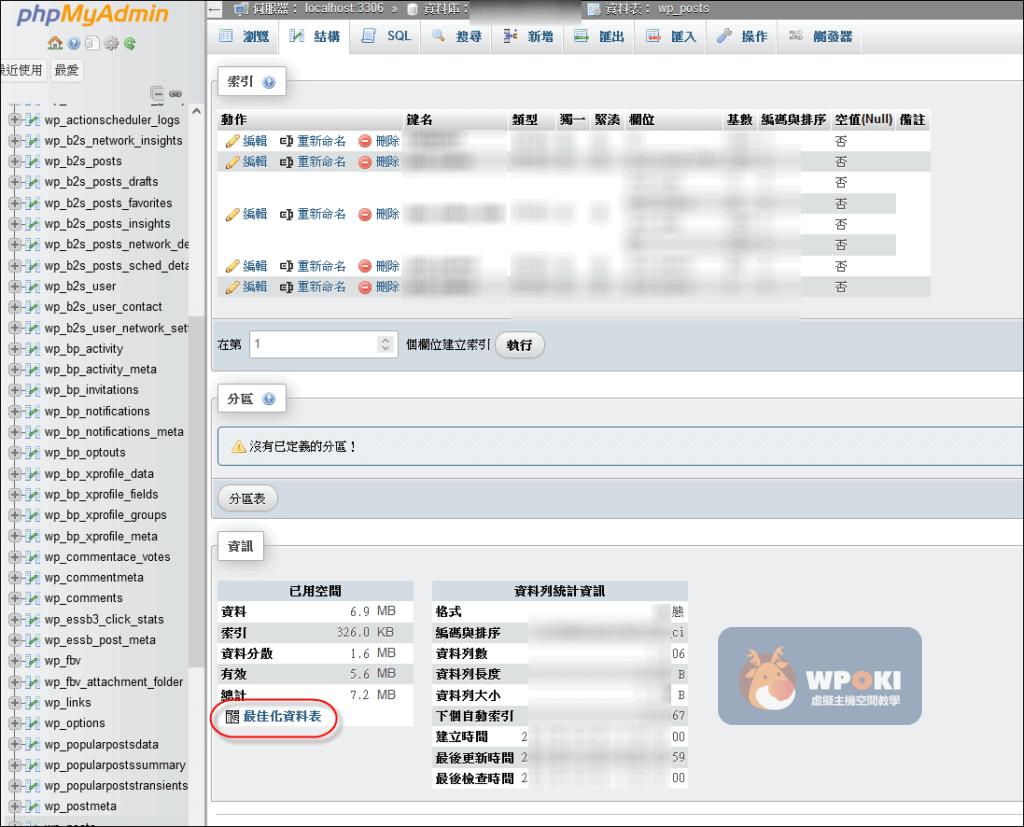
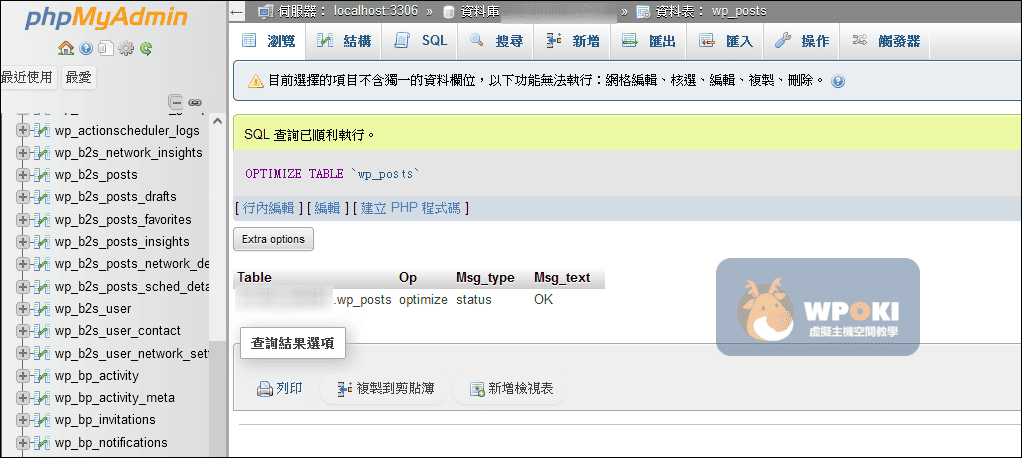

GIPHY App Key not set. Please check settings